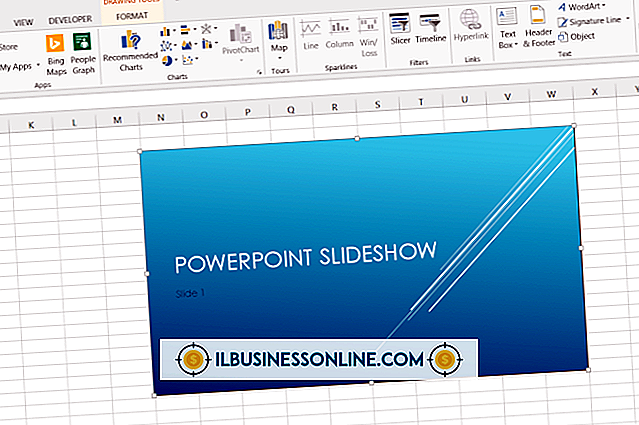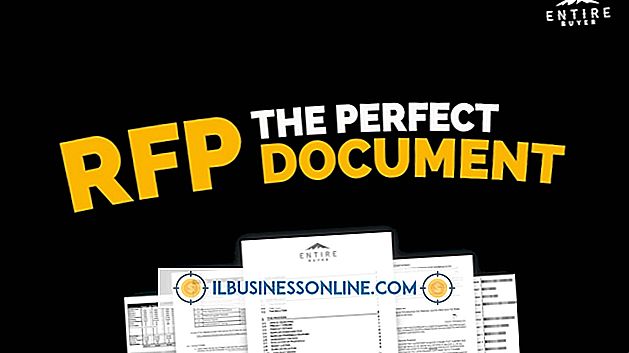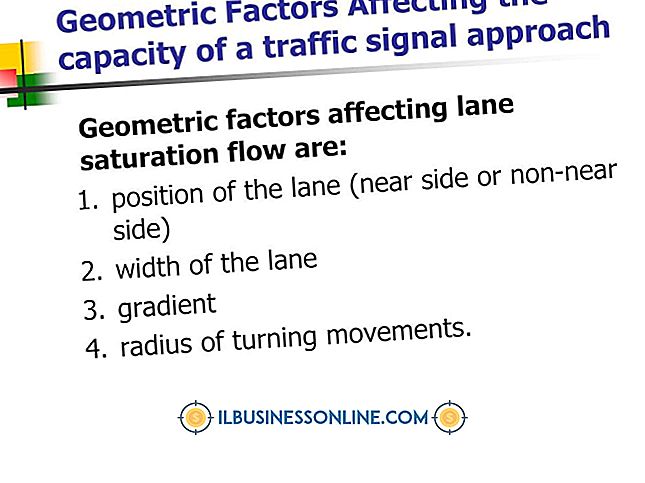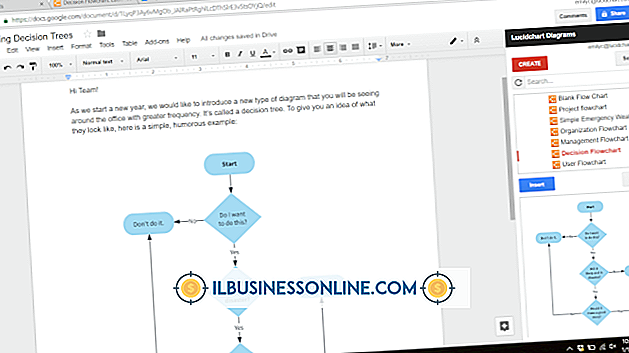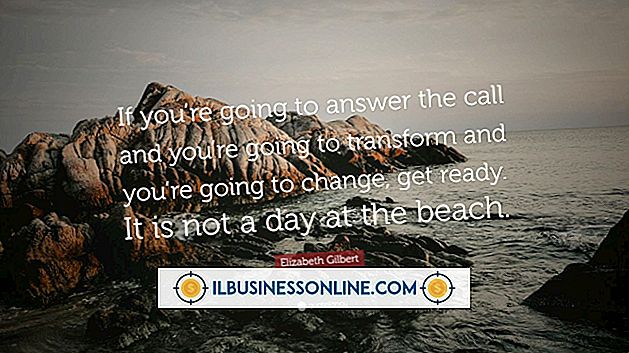Cara Memasukkan Tanda Air di Gambar di Mac Anda

Jika Anda memiliki komputer Mac, Anda tidak perlu Photoshop atau perangkat lunak pengedit gambar lainnya untuk menambahkan watermark ke gambar dengan cepat. Opsi Anotasi dalam Pratinjau memiliki semua yang Anda perlukan untuk menandai foto dengan nama perusahaan Anda atau informasi hak cipta. Cukup ketik tanda air Anda di kotak teks dan kemudian sesuaikan warna dan opacity yang diperlukan untuk menanamkan tanda air ke dalam gambar. Opacity 10 persen biasanya cukup untuk membuat tanda air yang dapat diidentifikasi tanpa melenyapkan gambar di belakangnya.
1.
Temukan gambar di Mac Anda menggunakan Finder. Klik kanan file atau tekan "Kontrol" dan klik. Pilih "Gandakan" untuk membuat salinan dari gambar asli. Klik dua kali salinan untuk membukanya di Pratinjau. Jika Anda telah mengatur program lain untuk membuka file gambar, pilih "Open With" dari menu File dan pilih "Preview."
2.
Klik menu "Tools", pilih "Annotate" dan klik "Text." Kursor berubah menjadi simbol silang. Seret kursor di atas gambar tempat Anda ingin tanda air muncul. Kotak teks persegi panjang muncul di layar.
3.
Ketikkan teks yang ingin Anda gunakan sebagai tanda air, seperti "Hak Cipta" atau nama perusahaan Anda. Tekan "Command-A" untuk menyorot teks yang baru saja Anda ketik.
4.
Klik tombol "Font" yang muncul di atas foto, yang terlihat seperti "A." Jendela Font terbuka. Ubah font dan ukuran font yang diinginkan. Klik tombol "Warna Teks" di bagian atas jendela Font, yang merupakan kotak berwarna yang terletak di sebelah huruf "T." Jendela Warna terbuka.
5.
Pilih warna di jendela Warna. Dalam kebanyakan kasus, tanda air terlihat paling baik ketika berwarna putih, tetapi Anda dapat memilih warna apa pun yang Anda suka.
6.
Temukan slider Opacity di dekat bagian bawah jendela Colors. Seret slider ke kiri sampai angka di samping slider berada pada 10 persen.
7.
Klik di mana saja pada gambar untuk membatalkan pilihan teks yang disorot sehingga Anda melihat bagaimana tanda air akan muncul setelah file disimpan. Jika teks terlihat terlalu pudar atau kurang pudar, sorot teks dan ubah level opacity sesuai kebutuhan.
8.
Klik menu "File" dan pilih "Simpan." Tanda air tertanam dalam gambar.
Tip
- Jika foto ada di iPhoto, Anda dapat dengan cepat menemukan file di Finder. Pilih foto di iPhoto, klik menu "File" dan pilih "Reveal in Finder." Anda kemudian dapat menemukan file asli atau file iPhoto yang dimodifikasi di jendela Finder baru.
Peringatan
- Informasi dalam artikel ini berlaku untuk OS X Mountain Lion. Ini mungkin sedikit berbeda atau signifikan dengan versi atau produk lain.